win10开始菜单右侧应用图标消失的解决方法 win10开始菜单右侧应用图标不见了怎么办
更新时间:2023-05-06 10:22:40作者:zheng
在win10操作系统中,我们可以自定义开始菜单右侧的应用磁贴,将我们常用的应用放在上面就可以快速打开,非常的方便,但是有些用户在使用这个功能的时候出现了一些问题,贴在上面的应用图标消失了,这是怎么回事呢?今天小编就教大家win10开始菜单右侧应用图标消失的解决方法,如果你刚好遇到这个问题,跟着小编一起来操作吧。
推荐下载:windows10 64位免费
方法如下:
1、如图所示,打开“开始”菜单,可以看到有关图标显示不正常。
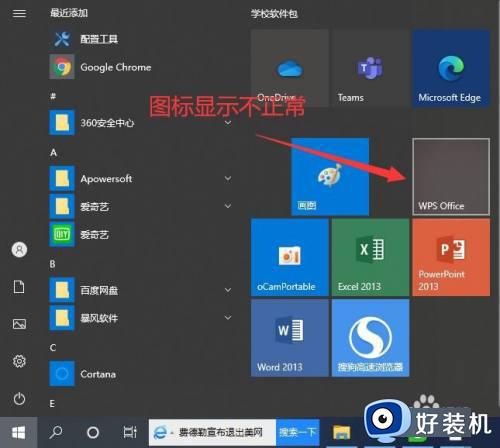
2、我们可以在显示不正常的图标上右击,选择“打开文件所在位置 ”项。
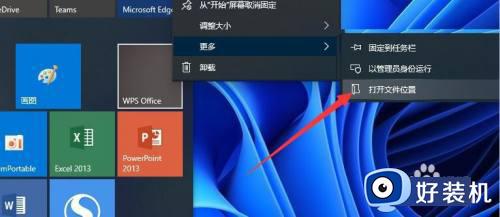
3、如图所示,找到相应的程序快捷图标,右击选择“属性”项。
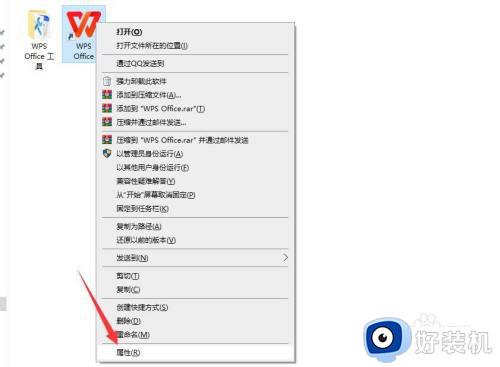
4、接下来我们在其“属性“界面中,点击”更改图标“按钮。
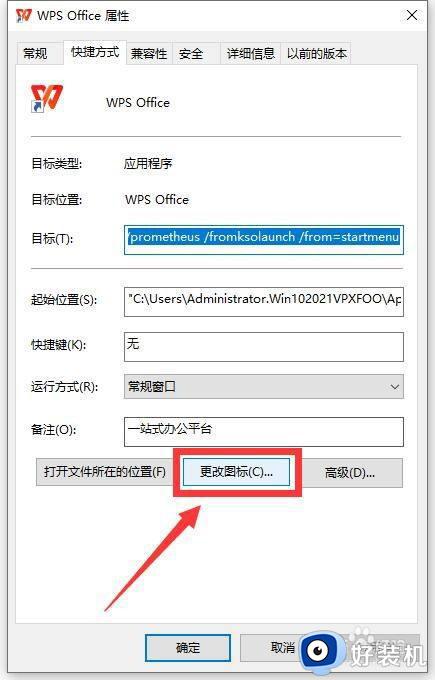
5、然后从其程序列表中选择相应的图标进行应用即可。
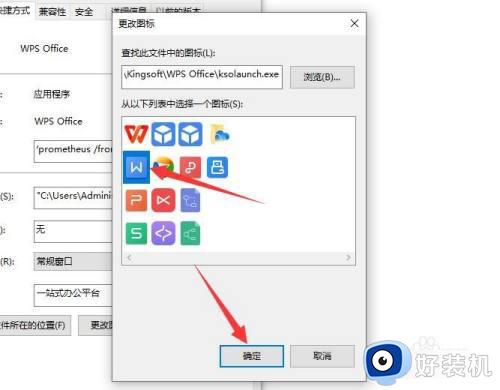
6、最后就可以正常显示图标了。
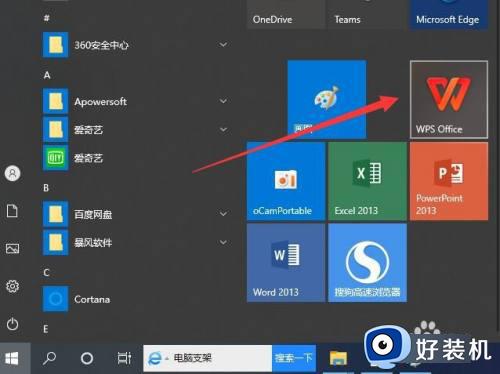
以上就是关于win10开始菜单右侧应用图标消失的解决方法的全部内容,还有不懂得用户就可以根据小编的方法来操作吧,希望能够帮助到大家。
win10开始菜单右侧应用图标消失的解决方法 win10开始菜单右侧应用图标不见了怎么办相关教程
- win10开始菜单右侧内容不显示怎么修复 如何解决win10开始菜单右侧内容消失
- win10开始菜单磁贴不见了如何修复 Win10磁贴突然没了怎么办
- win10开始菜单磁贴如何设置 windows10磁贴设置的方法
- win10开始菜单左键点击无效右击可以怎么回事 window10开始菜单左键点不开的解决方法
- win10打不开开始菜单怎么办 win10开始菜单打不开如何解决
- win10开始菜单右键没反应怎么回事 win10右键开始菜单没反应如何修复
- windows10开始菜单不显示怎么办 windows10开始菜单图标不显示如何解决
- win10 右键开始设置无效怎么办 win10开始菜单右键无效修复方法
- win10无法打开开始菜单怎么办 win10无法打开开始菜单的解决方法
- win10无法打开开始菜单怎么办 win10无法打开开始菜单的解决方法
- win10拼音打字没有预选框怎么办 win10微软拼音打字没有选字框修复方法
- win10你的电脑不能投影到其他屏幕怎么回事 win10电脑提示你的电脑不能投影到其他屏幕如何处理
- win10任务栏没反应怎么办 win10任务栏无响应如何修复
- win10频繁断网重启才能连上怎么回事?win10老是断网需重启如何解决
- win10批量卸载字体的步骤 win10如何批量卸载字体
- win10配置在哪里看 win10配置怎么看
win10教程推荐
- 1 win10亮度调节失效怎么办 win10亮度调节没有反应处理方法
- 2 win10屏幕分辨率被锁定了怎么解除 win10电脑屏幕分辨率被锁定解决方法
- 3 win10怎么看电脑配置和型号 电脑windows10在哪里看配置
- 4 win10内存16g可用8g怎么办 win10内存16g显示只有8g可用完美解决方法
- 5 win10的ipv4怎么设置地址 win10如何设置ipv4地址
- 6 苹果电脑双系统win10启动不了怎么办 苹果双系统进不去win10系统处理方法
- 7 win10更换系统盘如何设置 win10电脑怎么更换系统盘
- 8 win10输入法没了语言栏也消失了怎么回事 win10输入法语言栏不见了如何解决
- 9 win10资源管理器卡死无响应怎么办 win10资源管理器未响应死机处理方法
- 10 win10没有自带游戏怎么办 win10系统自带游戏隐藏了的解决办法
